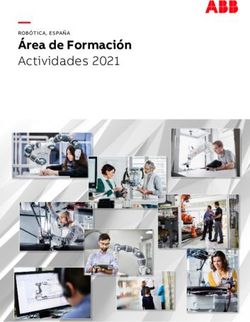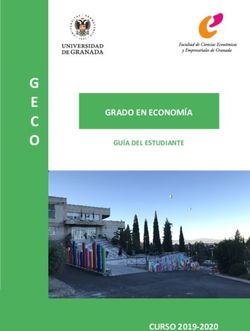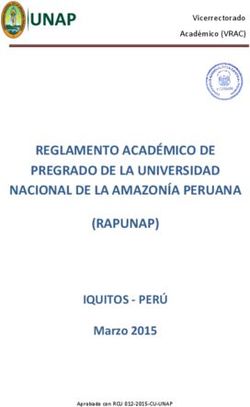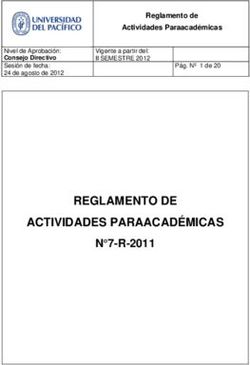Guía práctica. Conocer y utilizar servicios y herramientas de los Cursos Virtuales de la Plataforma educativa de la UNED: aLF
←
→
Transcripción del contenido de la página
Si su navegador no muestra la página correctamente, lea el contenido de la página a continuación
Guía práctica.
Conocer y utilizar servicios y
herramientas de los Cursos Virtuales de
la Plataforma educativa de la UNED: aLF
(Perfil Estudiante)
Vistas, materiales y primeros pasos
2021/22Conocer y utilizar los servicios y herramientas de los Cursos Virtuales en aLF
Perfil Estudiante – Curso académico 2021-2022
Vistas, materiales y primeros pasos
©Universidad Nacional de Educación a Distancia
©Instituto Universitario de Educación a Distancia
Autor: Instituto Universitario de Educación a Distancia
No se permite un uso comercial de la obra original ni la generación de obras derivadas
Licencia Reconocimiento-No comercial-Sin obras derivadas 3.0 España de Creative
Commons. http://creativecommons.org/licenses/by-nc-nd/3.0/es/
11ª Edición: Madrid, septiembre de 2021
2Conocer y utilizar los servicios y herramientas de los Cursos Virtuales en aLF
Perfil Estudiante – Curso académico 2021-2022
Vistas, materiales y primeros pasos
PRESENTACIÓN
Esta Guía pretende enseñar y ayudar a conseguir la habilidad y destreza suficientes para
adquirir el manejo instrumental sobre la plataforma docente de la UNED, aLF, y persigue el
siguiente objetivo:
Aprender a utilizar, de forma práctica y sencilla, la plataforma educativa aLF de
la UNED, para el correcto uso y empleo de sus servicios y herramientas virtuales, y
conseguir un aprendizaje eficaz en los estudios cursados y/o colaboraciones de
trabajo.
Esta Guía de aLF, perfil estudiante, se complementa con la Guía del Campus UNED, que muestra
los servicios que éste tiene a su alcance.
3Conocer y utilizar los servicios y herramientas de los Cursos Virtuales en aLF
Perfil Estudiante – Curso académico 2021-2022
Vistas, materiales y primeros pasos
ÍNDICE
Portal UNED
CAMPUS Estudiante
1 Conoce la Plataforma educativa de la UNED: aLF ......................................................... 6
2 Accede como ESTUDIANTE al Campus UNED ............................................................... 7
2.1 Utiliza para acceder a la UNED la vía: Acceso al CAMPUS .................................... 7
2.2 Utiliza para acceder a la UNED la vía alternativa: Acceso a CURSOS VIRTUALES . 8
2.3 Principales servicios que debes conocer como ESTUDIANTE ............................... 9
2.4 Qué puedes hacer con tu cuenta de correo como ESTUDIANTE .......................... 9
1 Conoce los entornos virtuales de aprendizaje (EVA) en aLF....................................... 11
1.1 Qué son los Cursos Virtuales ............................................................................... 11
1.2 Qué son las Comunidades Virtuales .................................................................... 11
2 Cómo accedes a los espacios virtuales de tus estudios .............................................. 12
2.1 Accede a tus cursos virtuales por “PLATAFORMA DE CURSOS VIRTUALES” ...... 12
2.2 Accede a tus cursos virtuales por “MIS CURSOS VIRTUALES” ............................ 13
3 Cómo es tu entorno personal de la plataforma aLF: “Mi portal” ............................... 14
3.1 Menú “Mis herramientas” .................................................................................. 14
3.1.1 Cómo es “Mi Calendario”................................................................................ 15
3.1.1.1 Acceder al contenido de una cita o entrada hecha en el calendario ...... 16
3.1.1.2 Cómo introduzco un aviso en el calendario ............................................. 16
3.1.2 Novedades ...................................................................................................... 18
3.1.3 Mis notificaciones ........................................................................................... 18
3.1.3.1 Cómo gestionar “Mis notificaciones” ...................................................... 19
3.1.4 Mis preferencias.............................................................................................. 19
3.1.4.1 Gestionar los datos personales en la plataforma aLF .............................. 20
3.1.4.2 Subir mi fotografía a la plataforma aLF .................................................... 21
4 Cursos Virtuales ........................................................................................................... 21
4.1 El entorno virtual ................................................................................................. 22
4.2 Pantalla de inicio ................................................................................................. 22
4Conocer y utilizar los servicios y herramientas de los Cursos Virtuales en aLF
Perfil Estudiante – Curso académico 2021-2022
Vistas, materiales y primeros pasos
4.3 Guía única de Estudio .......................................................................................... 23
4.4 El Plan de Trabajo Virtual .................................................................................... 24
4.4.1 Recursos .......................................................................................................... 25
4.4.1.1 Tipos y principales usos ............................................................................ 26
4.4.1.2 Herramienta Documentos........................................................................ 27
4.4.2 Actividades ...................................................................................................... 29
4.4.2.1 Herramientas de comunicación ............................................................... 30
4.4.2.1.1 Foros .................................................................................................. 31
4.4.2.1.2 Mensajes ............................................................................................ 35
4.4.2.1.3 Chat .................................................................................................... 36
4.4.2.1.4 Cuestionarios y Encuestas ................................................................. 37
4.4.2.1.5 Videoconferencia o Webconferencia ................................................ 38
4.4.2.2 Otras herramientas de comunicación ...................................................... 40
4.4.2.3 Propuestas de trabajo en línea ................................................................ 41
4.4.2.3.1 Pruebas (Cuestionarios en línea) ....................................................... 41
4.4.2.3.2 Tareas................................................................................................. 45
4.4.3 Calificaciones................................................................................................... 49
4.4.3.1 Consulta de calificaciones ........................................................................ 51
ANEXO: Preguntas más Frecuentes
5Conocer y utilizar los servicios y herramientas de los Cursos Virtuales en aLF
Perfil Estudiante – Curso académico 2021-2022
Vistas, materiales y primeros pasos
Portal UNED
El Portal UNED, o Campus UNED, es el sitio web que ofrece al usuario de forma fácil e integrada, el
acceso a los recursos y servicios relacionados con nuestra universidad. Como todo portal educativo
cuenta con una parte pública y otra parte de acceso para estudiantes, tutores, profesores, personal de
administración y servicios. Aquí te mostramos el acceso al Campus estudiante necesario para entrar
en los cursos virtuales/comunidades de la plataforma educativa aLF.
Campus ESTUDIANTE
La UNED pone a tu disposición un conjunto de servicios en el campus del estudiante, relacionados
directamente con los cursos virtuales de la plataforma aLF, incluyendo el acceso a los mismos. Para
poder utilizarlos, es necesario que te identifiques como estudiante.
1 Conoce la Plataforma educativa de la UNED: aLF
aLF es una plataforma virtual educativa para el aprendizaje y el trabajo colaborativo en línea, que
permite ofrecer y recibir formación a través de cursos y comunidades virtuales.
Su nombre es un acrónimo del lema “Aprende, coLabora, Forma”, y se viene desarrollando y adaptando
dentro de la UNED a la docencia e investigación desde el año 2000. Es una plataforma de código abierto
DotLearn, del Instituto Tecnológico de Massachusetts (MIT).
Responde al modelo de Educación a Distancia de la UNED. Para ello, utiliza las nuevas tecnologías,
recursos educativos adecuados a los distintos estudiantes, materiales multimedia adaptados que se
pueden consultar cuando se precise. Cuenta con herramientas virtuales que permiten la interacción y
comunicación continuas y cercanas entre todos los integrantes de la formación: personal docente e
investigador, tutores, estudiantes, personal de administración y servicios, como foros,
videoconferencia en línea, chat, exámenes en línea, …, que favorece la formación de los estudiantes,
tan imprescindibles para el aprendizaje colaborativo y autónomo en el proceso de enseñanza-
aprendizaje.
Está diseñada para impartir docencia en línea en todos los estudios de la UNED, así como servir de
entorno de trabajo para investigaciones y proyectos colaborativos en nuestra universidad y con otras
entidades o instituciones, mediante acuerdos o convenios institucionales.
6Conocer y utilizar los servicios y herramientas de los Cursos Virtuales en aLF
Perfil Estudiante – Curso académico 2021-2022
Vistas, materiales y primeros pasos
2 Accede como ESTUDIANTE al Campus UNED
Desde la página de inicio de la UNED se dispone de dos vías de acceso al Campus ESTUDIANTE.
- Acceso al CAMPUS: te sugerimos acceder por esta vía siempre que puedas
- Acceso a CURSOS VIRTUALES: vía alternativa a la anterior, principalmente accede cuando el
sistema no te permita acceder por la vía anterior, encuentras los servicios principales de la
UNED
2.1 Utiliza para acceder a la UNED la vía: Acceso al CAMPUS
Este acceso reúne todos los servicios y recursos que la universidad ofrece al estudiante, para la
docencia e investigación de cualquier Plan de estudios. Sigue los siguientes pasos:
Entra en la página de inicio de la UNED (http://www.uned.es) y autentícate en Acceso al CAMPUS
con tu Nombre de usuario y tu Contraseña en la página Login y automáticamente accedes al Campus
ESTUDIANTE.
7Conocer y utilizar los servicios y herramientas de los Cursos Virtuales en aLF
Perfil Estudiante – Curso académico 2021-2022
Vistas, materiales y primeros pasos
2.2 Utiliza para acceder a la UNED la vía alternativa: Acceso a
CURSOS VIRTUALES
Este otro acceso reúne sólo los servicios y recursos relacionados con el acceso a tus cursos virtuales,
gestión de tu cuenta de correo institucional y expediente académico, y revisión de exámenes. Es una
versión simplificada de los servicios y recursos mencionados en el punto anterior.
Accede al enlace Acceso a CURSOS VIRTUALES dentro de la página de inicio de la UNED
(http://www.uned.es), te aparece la página de Acceso a Cursos Virtuales, pulsa Acceso para introducir
tu Nombre de usuario y tu Contraseña en la página del login, y llegas a los servicios de cursos
virtuales, gestión del correo y secretaría virtual.
RECUERDA: Para acceder como estudiante de la UNED al campus ESTUDIANTE se requiere autenticación pues se accede
a un espacio personal de servicios.
La autenticación conlleva la utilización de un Usuario y Contraseña. Ambos son asignados al realizar la matrícula y los
recibes por correo electrónico.
8Conocer y utilizar los servicios y herramientas de los Cursos Virtuales en aLF
Perfil Estudiante – Curso académico 2021-2022
Vistas, materiales y primeros pasos
2.3 Principales servicios que debes conocer como ESTUDIANTE
Al acceder al campus de estudiante mediante el Acceso al CAMPUS, encuentras un menú interesante
que debes conocer. Son herramientas importantes para conocer en detalle y que te servirán para
manejarte en general por la UNED y en particular por la plataforma educativa aLF. Accede a cada una
de ellas para ver su contenido.
Te describimos brevemente cada una de esas herramientas:
Mi escritorio: lleva a la página de inicio del Campus ESTUDIANTE
Mis estudios: muestra información sobre su Facultad, asignaturas, docentes, etc.
Secretaría: acceso a distintas aplicaciones de secretaría relacionadas con matrículas,
expedientes, solicitud de título, becas, pagos e impresos, además de otras solicitudes.
Campus UNED: información sobre servicios, actualidad, recursos y materiales, entre otros.
Por otro lado, al realizar la matrícula en la UNED, se genera de forma automáticamente una cuenta de
correo electrónico como estudiante: xxx@alumno.uned.es, que te será asignada. Esta cuenta de correo
debes de utilizarla para toda comunicación con la UNED, y en ella recibirás toda la información que
necesitas para tus estudios, administrativa, docente, durante tus estudios. Por todo ello, es necesario
conocer con detalle sus características y posibilidades.
IMPORTANTE:
Puedes ayudarte, en caso de necesidad técnica, del Servicio del Centro de Atención al Usuario de la
UNED, CAU. Consulta sus servicios ENLACE AL CAU.
Igualmente, en caso de necesitar información de la UNED, tienes a tu disposición el CENTRO DE
ATENCIÓN AL ESTUDIANTE. Consulta sus servicios ENLACE AL CAE.
2.4 Qué puedes hacer con tu cuenta de correo como
ESTUDIANTE
Este menú se encuentra al acceder al campus estudiante, por la opción de Acceso al CAMPUS, en la
pestaña Mi escritorio:
9Conocer y utilizar los servicios y herramientas de los Cursos Virtuales en aLF
Perfil Estudiante – Curso académico 2021-2022
Vistas, materiales y primeros pasos
• Permite editar/modificar/confirmar tus datos personales
• Permite cambiar la “Contraseña” asociada al “Nombre de usuario”
• Permite consultar tu cuenta de correo electrónico estudiante UNED
• Acceso a información sobre Office365
• Puedes activar tu correo de la UNED
• Permite consultar las normas de uso del correo electrónico UNED
• Permite sugerencias sobre la UNED (administrativas y académicas)
• Permite consultar la normativa relativa a la protección de datos
•
Destacamos, redireccionar mis mensajes de correo electrónico:
Puede resultar útil que los mensajes que te lleguen a tu cuenta de correo de estudiante UNED se
reenvíen a otra cuenta de correo personal que utilices, con el objeto de no perder información. Te
damos unas pequeñas indicaciones:
Desde la página de inicio de la UNED (http://www.uned.es) autentícate en Campus UNED y sigue la
secuencia:
>> Mi Cuenta UNED >> Uned Office365 (e_correo) >> Configuración (icono superior derecha)
>> Correo >>Cuentas >> Reenvío:
Por seguridad para su resguardo, es aconsejable marcar
Conservar una copia de los mensajes enviados.
RECUERDA: Es IMPRESCINDIBLE utilizar la cuenta de correo institucional de estudiante para recibir comunicaciones
desde la UNED. Puedes redirigir la cuenta institucional a una cuenta personal que utilices. Por defecto, tu cuenta de
estudiante de la UNED viene activada.
10Conocer y utilizar los servicios y herramientas de los Cursos Virtuales en aLF
Perfil Estudiante – Curso académico 2021-2022
Vistas, materiales y primeros pasos
Plataforma educativa de la UNED: aLF
1 Conoce los entornos virtuales de aprendizaje (EVA) en aLF
La plataforma educativa aLF ofrece distintos tipos de entornos virtuales de aprendizaje (EVA), cada
uno de los cuales tiene tus propios fines y participantes. Básicamente, se pueden distinguir dos tipos:
los Cursos Virtuales y las Comunidades Virtuales.
1.1 Qué son los Cursos Virtuales
Cada asignatura dispone de un espacio en línea o Curso Virtual. Se trata de entornos didáctico-
evaluativos en los que se organizan los contenidos, los recursos, las actividades y las pruebas de
evaluación en las asignaturas. Dentro de cada Curso Virtual se encuentra el Equipo Docente, los
Tutores/as, y a los Estudiantes:
El Equipo Docente de la asignatura es el responsable del diseño y del programa de la
asignatura, así como de los contenidos y de tu evaluación final en el curso.
Los Tutores/as de la asignatura se ocupan de la tutorización, seguimiento y corrección de las
pruebas de evaluación continua propuestas por el Equipo Docente.
La entrada frecuente al Curso Virtual en cada una de tus asignaturas es fundamental, dado que todo el
seguimiento y evaluación continua se realiza en estos espacios. En ellos puede ofrecer:
La Guía de Estudio
El calendario o cronograma
La Planificación o secuencia de actividades
La entrega de actividades a realizar
Contenidos y recursos propios de la materia
Exámenes y pruebas de autoevaluación en línea
Las calificaciones obtenidas
Las herramientas de comunicación (fundamentalmente el tablón de anuncios del Equipo
Docente, los foros temáticos y el foro de uso exclusivo para los estudiantes)
Tutorías en línea
1.2 Qué son las Comunidades Virtuales
Las Comunidades Virtuales son entornos relacionales no evaluativos ni circunscritos a ninguna
materia o asignatura en particular. Se trata de grupos y colectivos virtuales de colaboración y
11Conocer y utilizar los servicios y herramientas de los Cursos Virtuales en aLF
Perfil Estudiante – Curso académico 2021-2022
Vistas, materiales y primeros pasos
comunicación. Por ejemplo, las Comunidades Virtuales de Acogida de Nuevos Estudiantes, en las que
participan todos los nuevos estudiantes de cada Facultad o Escuela con la intención de entrenarlos y
acompañarlos a lo largo del primer curso, y facilitar, así, su integración en la metodología de la
educación a distancia/en línea de la UNED.
Estos espacios pueden ser ofrecidos por docentes de la universidad.
2 Cómo accedes a los espacios virtuales de tus estudios
Una vez autenticado como estudiante en el Campus UNED, por la vía de Acceso al CAMPUS, tienes dos
formas de acceder a los cursos virtuales de las asignaturas en las que estás matriculado,
a tu Comunidad de Acogida Virtual, si eres estudiante nuevo, o comunidad de trabajo.
- Menú PLATAFORMAS DE CURSOS VIRTUALES
- Menú MI CURSOS VIRTUALES
2.1 Accede a tus cursos virtuales por “PLATAFORMA DE
CURSOS VIRTUALES”
En el menú PLATAFORMAS DE CURSOS VIRTUALES encontrarás varios accesos a la plataforma
aLF: a los cursos virtuales de tus asignaturas por estudios, a tu Comunidad de Acogida Virtual, si eres
estudiante nuevo, y a otras comunidades en las que estés de alta; al calendario virtual; y a documentación
que te puede ayudar a manejarte por esta plataforma educativa.
aLF 2021/2022
cursos, calendario
aLF 201x/201x: mediante estos enlaces accederás a los cursos virtuales de las asignaturas de
Grado, Másteres, Curso de Acceso y CUID del curso académico indicado.
aLF Doctorado: acceso a los cursos de Doctorado.
aLF Formación Permanente: acceso a los cursos de título propios de la UNED.
12Conocer y utilizar los servicios y herramientas de los Cursos Virtuales en aLF
Perfil Estudiante – Curso académico 2021-2022
Vistas, materiales y primeros pasos
aLF Comunidades Innova: acceso a aquellas comunidades antiguas en las que se esté dado de
alta y todavía se participe.
aLF Comunidades y Cursos Internos (Antes Otros cursos y Comunidades): acceso a las
comunidades y grupos de innovación (p.e. las nuevas Comunidades de los Centros Asociados y
otros cursos de innovación).
aLF Comunidades y Cursos Externos: acceso a cursos prácticos (p.e. fundación UNED).
aLF Cursos de verano: acceso a los cursos de verano.
2.2 Accede a tus cursos virtuales por “MIS CURSOS VIRTUALES”
Desde este menú, encuentras enlaces de acceso directo a los espacios virtuales correspondientes a las
asignaturas de tus estudios que estés matriculado, y a tu Comunidad de Acogida Virtual, si eres estudiante
nuevo, sin pasar por enlaces generales por estudios como en el caso anterior de PLATAFORMA DE CURSOS
VIRTUALES.
Te mostramos un ejemplo:
13Conocer y utilizar los servicios y herramientas de los Cursos Virtuales en aLF
Perfil Estudiante – Curso académico 2021-2022
Vistas, materiales y primeros pasos
3 Cómo es tu entorno personal de la plataforma aLF: “Mi portal”
Tras acceder a la plataforma aLF se encuentra una primera pantalla personal de inicio denominada Mi
Portal, espacio global y transversal a los cursos y comunidades virtuales aLF.
Identificación del estudiante usuario de Mi Portal: la sesión en el espacio Mi
Portal es personalizada para cada estudiante, previa autenticación en
Campus UNED. En esta área de la página aparecerá tu nombre Barra de navegación y ayuda
Listado de Cursos y Comunidades: listas
desplegables de acceso a tus Cursos y
Comunidades Virtuales. Pinchando sobre el
nombre del Curso o la Comunidad accederás a
su interior
Menú “Mis herramientas”: se describe en
detalle a continuación
3.1 Menú “Mis herramientas”
A través de este menú se puede acceder a diversas herramientas que puedes utilizar para personalizar
tu portal de aLF.
14Conocer y utilizar los servicios y herramientas de los Cursos Virtuales en aLF
Perfil Estudiante – Curso académico 2021-2022
Vistas, materiales y primeros pasos
3.1.1 Cómo es “Mi Calendario”
Herramienta tipo agenda que permite tanto hacer anotaciones personales (que únicamente serán
visibles para uno mismo) como visualizar las anotaciones públicas de los Equipos Docentes de los
cursos y comunidades virtuales, como pueden ser las pruebas de evaluación.
Diferentes posibilidades de visualización del
Calendario; recomendamos la vista de “Mes”
Respectivamente, para añadir un nuevo evento En la vista de “lista” se muestra
“personal” y para su agrupación por categorías el enlace “Todo el año”
En la siguiente pantalla se muestran ejemplos de los dos tipos de eventos.
Evento “personal” y“privado”
(visible sólo para el estudiante)
Evento “publico” del Curso Virtual de una
asignatura (visible para todos los
estudiantes de la asignatura)
En la vista principal del calendario aparece un botón que sólo muestra las citas que se han creado por
el usuario.
15Conocer y utilizar los servicios y herramientas de los Cursos Virtuales en aLF
Perfil Estudiante – Curso académico 2021-2022
Vistas, materiales y primeros pasos
3.1.1.1 Acceder al contenido de una cita o entrada hecha en el calendario
Los avisos o anotaciones incluidos en el calendario del curso se señalan recuadrando los días
correspondientes. Para conocer los detalles de cada cita, basta con seguir los siguientes pasos:
1. Sitúate en la página principal o de inicio del curso o de la asignatura.
2. Localiza el elemento Calendario.
3. Localiza en los días del Calendario los que se muestran con un recuadro. Si se pasa el indicador
del ratón por encima de dichos días, surgirá un recuadro de texto con el nombre del aviso o
anotación.
3.1.1.2 Cómo introduzco un aviso en el calendario
Desde la página personal de inicio en aLF Mi portal, pulsa primero en Mi Calendario y,
posteriormente en Añadir un evento.
Aparece la siguiente pantalla:
16Conocer y utilizar los servicios y herramientas de los Cursos Virtuales en aLF
Perfil Estudiante – Curso académico 2021-2022
Vistas, materiales y primeros pasos
Para introducir una cita se debe completar, por lo menos, los campos señalados como (obligatorios), y
pinchar sobre Aceptar.
Los campos que indican la Hora de Inicio y Fin de la cita sólo se activan al marcar el
botón de Duración parcial.
En el campo Descripción se puede ampliar algo más los detalles sobre la cita; para
visualizarlos posteriormente se deberá pinchar sobre el Título de la cita en el
Calendario.
Visualizar la Descripción del
Pinchar sobre el
evento
Título del evento
“editar” o “borrar” el evento, así como sincronizarlo con la
agenda de Outlook
La herramienta únicamente permite añadir citas personales=privadas (que solamente
podrá visualizar el estudiante). También se puede visualizar las citas públicas que hayan
introducido los Equipos Docentes.
También se puede solicitar el envío de un mensaje recordatorio de la cita al correo
electrónico, determinando con cuántos días de antelación se quiere recibir el mensaje.
Finalmente, se puede determinar que la cita sea periódica, es decir, que se repita cada
cierto intervalo de tiempo; en este caso la herramienta ofrece varias opciones para fijar
dicha periodicidad.
RECUERDA: Esta herramienta es de gran utilidad para planificar correctamente tu estudio, algo esencial para el estudiante de la
UNED, que suele contar con un tiempo escaso.
17Conocer y utilizar los servicios y herramientas de los Cursos Virtuales en aLF
Perfil Estudiante – Curso académico 2021-2022
Vistas, materiales y primeros pasos
3.1.2 Novedades
Esta herramienta ofrece accesos directos a las novedades que se hayan producido en los foros.
En la parte inferior del portlet, se puede seleccionar para cuántos últimos días se desean conocer las
novedades que se han producido.
Nombre del Curso Virtual de la asignatura
Número de mensajes nuevos (no leídos)
Nombre del Foro, en el interior de dicho curso >>
pinchando aquí accedes directamente al Foro
3.1.3 Mis notificaciones
Las notificaciones de aLF son avisos que llegan en forma de mensajes al correo electrónico del
estudiante UNED desde los cursos y comunidades virtuales. Con esta herramienta se pueden
administrar las notificaciones, cambiando la frecuencia con la que se desean recibirlas (o, incluso,
dándose de baja).
18Conocer y utilizar los servicios y herramientas de los Cursos Virtuales en aLF
Perfil Estudiante – Curso académico 2021-2022
Vistas, materiales y primeros pasos
3.1.3.1 Cómo gestionar “Mis notificaciones”
Desde la página de inicio de aLF Mi portal, se pincha en Mis notificaciones y se llega a la siguiente
pantalla:
Frecuencia con la que actualmente se recibe la notificación
Curso o Comunidad desde el que se emite la notificación
Respectivamente, cambiar la frecuencia de la
Herramienta que emite la notificación;
notificación o darse de baja de la misma
en este caso un “Tablón de Noticias”
A lo largo de la navegación en aLF por los cursos y comunidades virtuales, se puede encontrar, en
múltiples ocasiones ―y en muy diversas herramientas (foros, tareas, calificaciones, etc.)―, el botón
Solicitar notificaciones.
Si se pincha sobre él, tras indicar la frecuencia de notificación deseada, se recibirá en el correo
electrónico los avisos correspondientes a esa herramienta de ese curso o comunidad.
IMPORTANTE: Te sugerimos activar las notificaciones de aquellos foros que sean interesante para no
perder información/avisos/respuestas relevantes para tus estudios.
3.1.4 Mis preferencias
Esta herramienta permite personalizar tu navegación y tu participación por la plataforma educativa
aLF. En Mis preferencias aparecen 4 apartados diferentes:
Mi cuenta: permite editar y modificar los datos asociados a tu cuenta de usuario en
aLF. Además, tienes la posibilidad de Gestionar un espacio de publicación web
personal.
Privacidad: permite establecer algunas opciones sobre tu nivel de privacidad en aLF
(p. ej., qué información verán otras personas al pulsar sobre tu nombre, cambiar el
nivel de privacidad de tu correo-e, ver el listado de personas conectadas en este
momento…).
Ayuda: acceso a varios textos de ayuda sobre aLF y al formulario de incidencias.
19Conocer y utilizar los servicios y herramientas de los Cursos Virtuales en aLF
Perfil Estudiante – Curso académico 2021-2022
Vistas, materiales y primeros pasos
Mi fotografía: permite adjuntar una fotografía personal a la plataforma aLF (servirá
para identificarse en tus intervenciones en los foros).
3.1.4.1 Gestionar los datos personales en la plataforma aLF
Desde la página de inicio Mi portal, sigue la secuencia Mis preferencias >> Mi cuenta >> Editar.
Aparecerán los siguientes tipos de datos:
Datos no modificables: el nombre, apellidos, nombre de usuario de
CampusUNED y tu correo electrónico de estudiante UNED (tiene la forma
nombredeusuario@alumno.uned.es).
Datos modificables: el correo electrónico para notificaciones, es decir, la
cuenta en la que desea recibir los avisos y notificaciones de aLF (por defecto, el
correo fijado para ello es tu cuenta de correo de estudiante de la UNED pero
puede elegir otra distinta (p.e. una cuenta personal que utilice habitualmente)
y el alias, ya que por defecto coincide con tu nombre de usuario.
Datos adicionales: datos no obligatorios que enriquecen tu perfil como
miembro de la plataforma aLF. Se añaden como información personal en el
campo Mi información y ofreciendo el enlace a tu Página web particular.
Para gestionar el nivel de privacidad con el que desea navegar por la plataforma aLF, desde la página
de inicio Mi portal, pinche en Mis preferencias >> Privacidad. Aparecerán las siguientes opciones:
Información que otras personas verán cuando pulsen sobre tu nombre: los
profesores y compañeros de tus cursos y comunidades virtuales pueden, por
ejemplo, pinchar sobre tu nombre (que, automáticamente, acompaña a tus
intervenciones en los foros). Al hacerlo se les mostrará la siguiente
información: tu foto, tu correo electrónico, y tu página personal (en caso de
haberla facilitado).
Personas conectadas en este momento: listado de miembros de aLF
conectados a la plataforma en ese instante.
Cambiar el nivel de privacidad de tu correo-e: seleccionar si desea que tu
correo electrónico aparezca en la plataforma como texto o como imagen (o que
no aparezca de ninguna forma).
20Conocer y utilizar los servicios y herramientas de los Cursos Virtuales en aLF
Perfil Estudiante – Curso académico 2021-2022
Vistas, materiales y primeros pasos
3.1.4.2 Subir mi fotografía a la plataforma aLF
Como miembro de la plataforma educativa aLF formas parte de una amplia comunidad de aprendizaje
en la que todos/as ofrecen y reciben información. En este proceso comunicativo resulta de gran ayuda
que acompañes tus intervenciones con una fotografía personal que te identifique. Para ello:
1. Sitúese en la página de inicio de aLF Mi portal.
2. Pulse en Mis preferencias.
3. En el espacio Mi fotografía, pinche en Pulse aquí para incluir tu fotografía si es la primera vez
(en Editar en ocasiones sucesivas).
4. Pulse en Examinar o seleccionar archivo y localizando la fotografía en tu disco duro pulse el
botón Abrir.
5. En el espacio opcional descriptivo puede añadir un comentario referente a la fotografía.
6. Finalmente pulse en Subir (o Upload, dependiendo de las versiones del sistema operativo).
NOTA: Los formatos aceptados son únicamente JPG, GIF o PNG (no puede subir una foto con extensión BMP o TIF). El
único problema que puede tener a la hora de subir la fotografía es que la imagen sea excesivamente grande (una fotografía
de 250x300 píxeles tipo retrato sería suficiente)
IMPORTANTE: ¿Por qué en mis asignaturas de Grado sí aparece mi fotografía y en algunos Cursos y Comunidades
no?
La plataforma es la misma para todos los cursos y comunidades virtuales de la UNED, no obstante, hay diferencia entre
ellos en cuanto a configuración básica de los perfiles de los usuarios. Por ello, hay que subir la fotografía en todos ellos. La
fotografía es importante para identificarte en los mensajes de los Foros.
4 Cursos Virtuales
Para acceder a tus cursos virtuales tienes que desplegar la etiqueta de estudios y sobre el enlace
deseado del Curso Virtual de una de tus asignaturas.
Junto a cada curso encontrarás 3 iconos que permiten el acceso directo a foros ( ), tareas ( )
y noticias ( ), que te dan información sin necesidad de estar dentro. Cuando se produzca algún
cambio en alguno de estos espacios (nuevos mensajes, noticias o tareas) junto al icono aparecerá un
signo de admiración en rojo .
21Conocer y utilizar los servicios y herramientas de los Cursos Virtuales en aLF
Perfil Estudiante – Curso académico 2021-2022
Vistas, materiales y primeros pasos
4.1 El entorno virtual
Este espacio está diseñado y gestionado por el Equipo Docente, y es visible tanto para estudiantes
como para tutores. En él se encuentra el Plan de Trabajo Virtual con todos los recursos, materiales,
actividades de aprendizaje y entrega de tareas de la asignatura.
Como estudiante de la asignatura, estarás dado de alta junto con el resto de tus compañeros
matriculados, el Equipo Docente y los profesores Tutores
Todos los espacios virtuales de asignaturas están administrados por su correspondiente Equipo
Docente. Son ellos los encargados de planificar, elaborar y gestionar en este espacio los materiales y
propuestas de trabajo.
4.2 Pantalla de inicio
Una vez accedas a uno de los Cursos Virtuales en los que estés dado de alta, te encontrarás con una
Pantalla de inicio (como la que se muestra más abajo) que nos introduce en el denominado Espacio
general del curso, administrado por el Equipo Docente de la asignatura y visible para todos tus
estudiantes (en contraste con el Espacio de Tutoría, en el que los estudiantes son distribuidos en
diferentes subgrupos con un tutor/a virtual asignado).
Veamos con más detalle la estructura de esta Pantalla de inicio, que puede sufrir ligeras variaciones
de un curso virtual a otro pues cada Equipo Docente configura cuáles de los siguientes elementos son
necesarios para tu docencia:
22Conocer y utilizar los servicios y herramientas de los Cursos Virtuales en aLF
Perfil Estudiante – Curso académico 2021-2022
Vistas, materiales y primeros pasos
A lo largo de las próximas páginas nos referimos continuamente a estos elementos:
Nombre del curso: nos indica en qué curso virtual y en qué asignatura nos encontramos.
Menú Mi curso e Iconos de navegación: son accesos directos a las distintas herramientas del
curso. En cada curso virtual, el Equipo Docente de la asignatura configura si aparecen todos o
sólo algunos de estos accesos.
Ir a…: lista desplegable con todos los recursos y actividades publicados en el Plan de Trabajo,
de forma que permite un acceso rápido y directo a cualquiera de ellos.
Barra de rastros o de migas: en ella se refleja la estructura jerárquica o anidamiento de los
diferentes espacios virtuales en aLF. Cada nivel es un enlace directo.
Plan de Trabajo Virtual: secuencia progresiva y ordenada por temas o por semanas de los
recursos y actividades del curso virtual.
4.3 Guía única de Estudio
La Guía de Estudio es una guía única que constituye un documento esencial que te orientará y apoyará
en el estudio de la asignatura. Cada guía te proporciona la información necesaria para el seguimiento
23Conocer y utilizar los servicios y herramientas de los Cursos Virtuales en aLF
Perfil Estudiante – Curso académico 2021-2022
Vistas, materiales y primeros pasos
de la asignatura dentro del curso virtual, incluyendo orientaciones fundamentales para abordar los
contenidos y desarrollar las actividades propuestas. Es un instrumento de comunicación entre el
Equipo Docente y sus estudiantes, de forma que cumple las funciones que tienen las orientaciones que
los profesores de la universidad presencial dan a sus estudiantes en clase.
La Guía de Estudio es el documento que garantiza que la asignatura cumpla con la función que se le
asigna en el plan de estudios. En la Guía de estudio podrá encontrar diferente información. Más
específicamente:
Información general de la asignatura: Su principal objetivo es proporcionar a los futuros
estudiantes la información necesaria sobre la asignatura antes de matricularse, con el fin de
que toda persona interesada en cursar una asignatura pueda conocer con antelación sus
principales características y requisitos. Contiene información sobre la Presentación y
Contextualización de la asignatura, Conocimientos Previos Recomendables, Resultados de
Aprendizaje, Contenidos de la asignatura, Equipo Docente, Metodología, Bibliografía Básica y
Complementaria, Recursos de Apoyo al Estudio, Tutorización y Seguimiento, Evaluación de los
aprendizajes.
Plan de Trabajo y orientaciones para su desarrollo: Su principal objetivo es presentar y
desarrollar el plan de trabajo a seguir por los estudiantes, además de proporcionar las
orientaciones necesarias para el estudio de los contenidos y la realización de las actividades
propuestas. Está estructurada en cuatro epígrafes: Plan de Trabajo y Cronograma,
Orientaciones para el estudio de los temas, Orientaciones para la realización del plan de
actividades y Glosario.
La Guía de Estudio es un documento gratuito de naturaleza electrónica que está a disposición de los
estudiantes dentro el curso virtual de la asignatura. Así, el primer paso que debes realizar cuando
entres por primera vez en el Curso Virtual de una Asignatura es descargarte y leer la Guía de
Estudio.
Para ello, pincha sobre el icono de navegación Guía de Estudio >> “Descarga Guía de la Asignatura”.
4.4 El Plan de Trabajo Virtual
En términos generales, podemos definir el Plan de Trabajo como «una descripción ordenada y
secuenciada temporalmente de las actividades que tendrá que realizar el estudiante a lo largo del curso,
24Conocer y utilizar los servicios y herramientas de los Cursos Virtuales en aLF
Perfil Estudiante – Curso académico 2021-2022
Vistas, materiales y primeros pasos
incluyendo el estudio de los distintos temas y la realización de las actividades propuestas o la preparación
de los exámenes».
Es, por tanto, el camino trazado por el Equipo Docente para el seguimiento y progreso por la
asignatura. Te facilitará un seguimiento y avance estructurado a lo largo del curso, así como una buena
planificación de tu tiempo de estudio.
El Plan de Trabajo, se erige como la herramienta fundamental a través de la cual es posible desarrollar
la evaluación continua como estudiante, uno de los pilares metodológicos de los nuevos Grados y
Másteres del Espacio Europeo de Educación Superior (EEES).
La totalidad (o buena parte) del Plan de Trabajo de la asignatura, que, como hemos visto aparece
detallado en la segunda parte de la Guía de Estudio, se desarrolla en el curso virtual, conformando
así el Plan de Trabajo Virtual, que es la «secuencia integrada, progresiva y ordenada “por
temas/bloques” o “por semanas” de los recursos y actividades del curso virtual».
NOTA: Para acceder a cualquier recurso visible en el Plan de Trabajo Virtual, basta con pulsar sobre su nombre.
4.4.1 Recursos
Los recursos son contenidos, materiales y documentos de la asignatura que están disponibles de
manera ordenada a través de enlaces situados en el Plan de Trabajo Virtual. La distribución y
planificación de estos recursos/contenidos en el Plan de Trabajo Virtual corresponde al Equipo
Docente.
El Plan de Trabajo Virtual de tu asignatura puede contener algunos o todos los tipos de recursos que
se presentan a continuación (cada uno de ellos se identifica con un nombre preciso, el cual es
precedido por el icono correspondiente, según el tipo de recurso de que se trate).
El navegador que estés utilizando reconocerá el tipo de fichero electrónico que lo contiene, y lo abrirá
con la herramienta o programa adecuado. Si tu ordenador no dispone del programa necesario, lo
habitual es que te informe de su carencia y te guíe sobre cómo conseguirlo en Internet e instalarlo
25Conocer y utilizar los servicios y herramientas de los Cursos Virtuales en aLF
Perfil Estudiante – Curso académico 2021-2022
Vistas, materiales y primeros pasos
(todos los lectores, visores, etc., que necesitará son de distribución gratuita y pueden obtenerse
fácilmente en internet).
Así, la secuencia para acceder a un recurso del Plan de Trabajo Virtual es:
1. Sitúate en la pantalla de inicio del Curso Virtual.
2. Localiza el recurso en el Plan de Trabajo Virtual y pulsa sobre tu nombre.
Pincha sobre el nombre del material o “recurso” en el
Plan de Trabajo Virtual y tu navegador reconoce el tipo
de archivo y el programa para abrirlo
3. Si el archivo se abre con una aplicación diferente al propio navegador, este le muestra una ventana
en la que reconoce el tipo de archivo y el programa correspondiente para abrirlo. Habitualmente, podrá
seleccionar si abrir directamente el archivo o guardarlo en el disco duro de tu ordenador.
Tipo de archivo
Programa para abrir el archivo
NOTA: Como orientación general, le aconsejamos que guarde los archivos en tu ordenador y los organice en una estructura
de carpetas análoga a la distribución por temas o por semanas del Plan de Trabajo Virtual.
4.4.1.1 Tipos y principales usos
Estos son los principales tipos de recursos que pueden aparecer en tu Plan de Trabajo Virtual:
-Es un simple comentario que el Equipo Docente desea hacer explícito en el
propio Plan de Trabajo Virtual de tu asignatura. Este comentario pretende orientar o llamar la atención
sobre algún aspecto importante. Su extensión es muy reducida.
-Es también un comentario explicativo y esclarecedor sobre
algo de interés elaborado por el Equipo Docente, pero en esta ocasión en soporte audiovisual o
multimedia.
26Conocer y utilizar los servicios y herramientas de los Cursos Virtuales en aLF
Perfil Estudiante – Curso académico 2021-2022
Vistas, materiales y primeros pasos
-Documento con información diversa elaborado en formato HTML que permite la
inclusión de todo tipo de elementos a modo de página de internet. Puede incluir tanto orientaciones
como explicaciones y textos de trabajo.
-Este recurso incluye información en forma de texto. Puede utilizarse tanto
para orientar, como para aclarar aspectos de la asignatura de especial dificultad.
-Bajo el recurso denominado Documento se incluye una muy amplia variedad de
materiales, entre ellos, documentos de texto en cualquier tipo de formato electrónico (Word,
OpenOffice, pdf, txt, etc.), ficheros de dibujo o imagen o ficheros con datos de tipo Excel, Access, etc.,
además de aplicaciones o programas informáticos. En definitiva, cualquier documento electrónico o
fichero informático que no sea de tipo multimedia (o de otras categorías recogidas en etiquetas más
específicas).
NOTA: en general, será suficiente para abrir este tipo de “recursos” tener instalado en tu ordenador los programas
gratuitos OpenOffice (suite ofimática compatible con Microsoft Office) y Adobe Reader (para abrir archivos pdf).
-Se trata de un tipo de documento cuya información se facilita en forma
de audio o de vídeo. También pueden entrar en esta categoría aquellos documentos elaborados a
partir de aplicaciones informáticas que permitan la sincronización de imágenes o esquemas con
explicaciones verbales o las animaciones.
NOTA: en general, será suficiente para abrir este tipo de “recursos” tener instalado en tu ordenador los programas
gratuitos Adobe Flash Player (para abrir animaciones en Flash) y VLC Player (reproductor multimedia compatible con
gran cantidad de formatos de vídeo).
-Mediante este recurso, el Profesor/a puede incluir en tu curso o asignatura páginas y
espacios de internet que, por sus características y contenidos, deban ser anunciados como materiales
de trabajo o consulta. Así, mediante este recurso, es posible incorporar fácilmente cualquier referencia
procedente de internet.
4.4.1.2 Herramienta Documentos
Además de los enlaces distribuidos por el Plan de Trabajo Virtual, existen otras formas de tener acceso
a los recursos (contenidos, materiales y documentos) del Curso Virtual:
A través del icono de navegación Documentos (en caso de que el Equipo Docente lo haya
activado) visible en la pantalla de inicio del curso.
27Conocer y utilizar los servicios y herramientas de los Cursos Virtuales en aLF
Perfil Estudiante – Curso académico 2021-2022
Vistas, materiales y primeros pasos
A través del menú izquierdo, siguiendo la secuencia Mi curso >> Documentos (en caso de que
el Equipo Docente lo haya activado).
Ambos son accesos directos a la herramienta Documentos del Curso Virtual, un buzón de documentos
del curso, que es administrado por el Equipo Docente y en el que deben estar alojados los
recursos/documentos. Para acceder a un documento del buzón es necesario pinchar sobre su nombre.
Pincha sobre el nombre del archivo para abrirlo y/o
guardarlo en su ordenador
A continuación, se muestra cómo utilizar y trabajar con carpetas y archivos:
a. Descargar una carpeta en mi ordenador
A veces puede ser útil descargarse una carpeta completa con todo su contenido, esto es, con todas sus
subcarpetas y con todos los archivos que se encuentren guardados en ellas y en todas sus subcarpetas.
Para ello, han de seguirse los siguientes pasos:
1. Pulsar sobre el icono Documentos (o enlace del menú).
2. Seleccionar la carpeta que se desee descargar.
3. Pulsar sobre el icono «descargar» que se encuentra a la derecha de su nombre (cada carpeta
posee su propio icono «descargar»).
28Conocer y utilizar los servicios y herramientas de los Cursos Virtuales en aLF
Perfil Estudiante – Curso académico 2021-2022
Vistas, materiales y primeros pasos
4. En la ventana de descarga que aparecerá, elegir la opción Guardar archivo.
5. Elegir la ubicación deseada en el disco duro de tu ordenador.
6. Pulsar el botón Guardar (nótese que se trata de un archivo comprimido, por lo que, para
abrirlo, será necesario un programa especializado).
b. Descargar un archivo en mi ordenador
1. Seleccionar la carpeta en la que se encuentre el archivo que se desea bajar.
2. Localizar el archivo y pulsar sobre el icono de descarga que se encuentra a la derecha de su
nombre (cada archivo posee su propio icono de descarga).
3. En la nueva ventana de descarga que se muestra, elegir entre Abrir (visualizarlo) o Guardar
(almacenarlo).
4.4.2 Actividades
En el curso virtual denominamos de manera general como Actividades a todas aquellas herramientas
y aplicaciones destinadas a la interacción, participación y trabajo del estudiante; y que están
disponibles de manera ordenada a través de enlaces situados en el Plan de Trabajo Virtual. La
distribución y planificación de estas actividades en el Plan de Trabajo Virtual corresponde al Equipo
Docente, que determinará, además, cuáles conllevarán algún tipo de calificación para el estudiante
(esta información aparecerá convenientemente detallada en la Guía de Estudio de la asignatura).
29Conocer y utilizar los servicios y herramientas de los Cursos Virtuales en aLF
Perfil Estudiante – Curso académico 2021-2022
Vistas, materiales y primeros pasos
El Plan de Trabajo Virtual de tu asignatura puede contener los siguientes tipos de actividades
(alguno de ellos o todos). Cada actividad se identifica con un nombre preciso, que es precedido por el
icono correspondiente según el tipo de actividad de que se trate.
NOTA: Para acceder a cualquier actividad visible en el Plan de Trabajo Virtual, basta con pulsar sobre su nombre.
Pincha sobre el nombre de la
actividad en el Plan de
Trabajo Virtual para acceder
a la misma
Todos los tipos de actividades que pueden aparecer en tu curso virtual se clasifican en alguna de las
siguientes 3 categorías: Herramientas de comunicación, Encuestas y Propuestas de trabajo en
línea; que explicamos a continuación.
4.4.2.1 Herramientas de comunicación
Son aquellas herramientas disponibles en el curso virtual que permiten emitir y/o recibir mensajes
e informaciones entre sus miembros (Equipo Docente, Tutores y Estudiantes) Distinguimos las
siguientes:
30Conocer y utilizar los servicios y herramientas de los Cursos Virtuales en aLF
Perfil Estudiante – Curso académico 2021-2022
Vistas, materiales y primeros pasos
4.4.2.1.1 Foros
Los foros son herramientas de comunicación multidireccional y asíncrona (es decir, los
participantes en un foro pueden tanto emitir como recibir mensajes, y no es necesario que estén
conectados simultáneamente para que se produzca la comunicación).
Se distingue entre foros tutorizados (foros supervisados y moderados, como los foros de consulta y
los foros de debate) y foros no tutorizados (los estudiantes pueden comunicarse de forma libre y
espontánea entre ellos, como el Foro de estudiantes).
Al pinchar sobre el icono de navegación denominado «Foros» (en caso de que el Equipo Docente lo
haya activado), podrás visualizar todos los foros disponibles en el espacio general del curso, además
de una breve descripción de su naturaleza y objetivos.
El Foro de consultas generales estará atendido por el Equipo Docente de la asignatura. A su vez, el
foro Grupo de tutoría será atendido por tu Tutor.
Pincha sobre el nombre del foro
para acceder al mismo
También pueden aparecer accesos directos a cada uno de los foros desde el Plan de Trabajo Virtual:
Pincha sobre el nombre del foro para acceder al mismo
Una vez dentro de los foros, verás que suelen estar organizados por hilos, también denominadas
conversaciones (agrupaciones de mensajes que tratan sobre un mismo tema). A la hora de escribir un
nuevo mensaje en un foro es fundamental comprobar si ya hay abierto un hilo sobre el tema que
quieras tratar:
31Conocer y utilizar los servicios y herramientas de los Cursos Virtuales en aLF
Perfil Estudiante – Curso académico 2021-2022
Vistas, materiales y primeros pasos
Si ya hay abierto un hilo sobre el tema que quieras tratar (por ejemplo “Dudas sobre la
Actividad 5, módulo 2”)
i. Pincha sobre el hilo y lee los mensajes ya vertidos sobre el tema
Para ver la conversación completa: Para ver el 1º mensaje de la conversación
hilos expandidos
Expande los hilos de la conversación antes de
abrirlos: 6
ii. Si necesitas consultar, pincha en Contestar sobre el mensaje correspondiente.
iii. Escribe tu mensaje en la caja de texto.
iv. Pulsa el botón Enviar (si lo deseas, puedes pulsar sobre el botón Vista preliminar
para revisar el aspecto final que tendrás tu mensaje (es posible enviar el mensaje o
modificarlo de nuevo antes de enviarlo).
NOTA: existen otros modos de contestar (observe los dos botones que se encuentran a la derecha del botón Contestar):
Pulsa sobre el botón Enviar email a este/a usuario/a para que el mensaje vaya a tu buzón de correo personal y
no se haga público (no aparecerá en el foro).
Pulsa sobre el botón Reenviar para mandar una copia del mensaje a uno o varios destinatarios (la copia no
aparecerá en el foro).
Si no hay abierto un hilo sobre el tema que quieres consultar, puedes abrir un nuevo hilo
pinchando sobre el botón Enviar un nuevo mensaje en el foro correspondiente (siempre que
el Equipo Docente haya habilitado dicha opción).
32Conocer y utilizar los servicios y herramientas de los Cursos Virtuales en aLF
Perfil Estudiante – Curso académico 2021-2022
Vistas, materiales y primeros pasos
Pincha en Enviar un nuevo mensaje para abrir una conversación nueva sobre un tema
aún no tratado en el foro; por ejemplo, Trabajo grupal
El “Título” de la nueva conversación debe
identificar claramente el tema del mismo
La nueva conversación aparece en
primer lugar en la pantalla del foro
En ambos casos tienes la posibilidad de adjuntar un archivo o documento a tu mensaje. Para ello,
debajo de la caja de texto en la que has introducido tu mensaje, pincha sobre el botón Agregar fichero
33Conocer y utilizar los servicios y herramientas de los Cursos Virtuales en aLF
Perfil Estudiante – Curso académico 2021-2022
Vistas, materiales y primeros pasos
y, después, Seleccionar archivo para buscar el fichero deseado en el disco duro de tu ordenador (has
de hacer este proceso tantas veces como archivos quieras adjuntar).
Cuando un mensaje incluye un archivo o documento adjunto, se indica en la pantalla del foro
mediante un icono en forma de ; una vez abierto el mensaje, este archivo (o documento) adjunto
se muestra en su parte inferior. Para recogerlo hay que pulsar sobre su nombre (tu navegador
mostrará una ventana flotante con el archivo o documento recogido desde la que puede visualizarlo o
guardarlo en el disco duro de tu ordenador).
La “Netiqueta”
Los foros son las herramientas de comunicación más frecuentemente utilizadas en los cursos virtuales.
Por ello, nos parece importante señalar aquí algunas normas básicas de uso de los foros (o
“netiqueta”) que redunden en una comunicación más eficaz y eficiente para todos.
En un aula tradicional nunca se nos ocurriría hacer ciertas cosas como, por ejemplo: preguntar una
duda de matemáticas en una clase de lengua, hacer una pregunta que acaba de hacer otro compañero
hace 5 minutos (revelando que no hemos estado escuchando), seguir discutiendo o preguntando sobre
el tema 1 cuando ya estamos a final de curso con el tema 12 o dar las gracias al profesor (algo privado)
delante de toda la clase…
Estas cuestiones de sentido común también se trasladan a los cursos virtuales en forma de varias
normas básicas en el uso de los foros:
Antes de preguntar, trata de resolver la duda por ti mismo leyendo los materiales del curso.
Antes de escribir una duda, asegúrate de que un compañero no lo ha hecho ya antes. Así
evitaremos preguntas y respuestas duplicadas y redundantes (un buen usuario de foros lee
antes de escribir, y sabe ser paciente esperando la respuesta).
Al escribir tu duda, hazlo en el foro e hilo adecuado, y encabézala con un título que identifique
claramente la naturaleza de la consulta (títulos como «¡¡¡ayuda!!!» no contribuyen a una
comunicación eficaz).
Para mensajes de agradecimiento (u otros mensajes privados) utiliza la opción que ofrece el
foro de Enviar e-mail a este usuario.
34También puede leer